共计 1495 个字符,预计需要花费 4 分钟才能阅读完成。
| 导读 | 我一直很好奇,在启动 Linux 系统并登录的过程中到底发生了什么事情。按下开机键或启动一个虚拟机,你就启动了一系列事件,之后会进入到一个功能完备的系统中,有时,这个过程不到一分钟。当你注销或者关机时,也是这样。 |
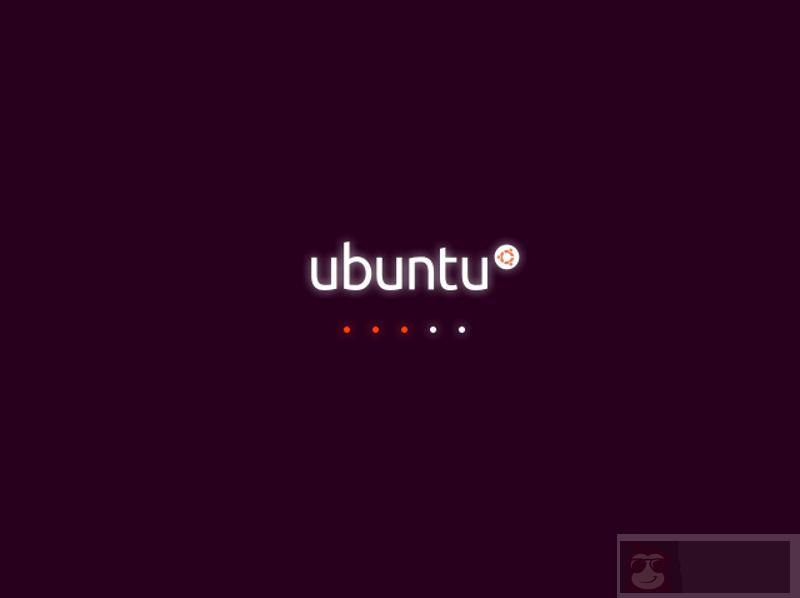
我一直很好奇,在启动 Linux 系统并登录的过程中到底发生了什么事情。按下开机键或启动一个虚拟机,你就启动了一系列事件,之后会进入到一个功能完备的系统中,有时,这个过程不到一分钟。当你注销或者关机时,也是这样。
更有意思的是,在系统启动以及用户登录或注销时,还可以让系统执行特定的操作。
本文,我们将探讨一下在 Linux 操作系统中实现这些目标的传统方法。
注意:我们假定使用的是 Bash 作为登录及注销的主 Shell。如果你使用的是其他 Shell,那么有些方法可能会无效。如果有其他的疑问,请参考对应的 Shell 文档。
有两种传统的方法可以实现在启动时执行命令或脚本:
除了常用格式(分 / 时 / 日 / 月 / 周)外,cron 调度器还支持 @reboot 指令。这个指令后面的参数是脚本(启动时要执行的那个脚本)的绝对路径。然而,这种方法需要注意两点:
- a) cron 守护进程必须处于运行状态(通常情况下都会运行),同时
- b) 脚本或 crontab 文件必须包含需要的环境变量(如果有的话,参考 StackOverflow 获取更多详细内容)。
这个方法对于 systemd-based 发行版 Linux 同样有效。不过,使用这个方法,需要授予 /etc/rc.d/rc.local 文件执行权限:
# chmod +x /etc/rc.d/rc.local
然后在这个文件底部添加脚本。
下图说明如何分别使用 cron 任务和 rc.local 运行两个示例脚本(/etc/rc.d/rc.local/home/gacanepa/script1.sh 和/home/gacanepa/script2.sh)。
script1.sh:
| DATE=$(date +'%F %H:%M:%S') | |
| DIR=/home/gacanepa | |
| echo "Current date and time: $DATE" > $DIR/file1.txt |
script2.sh:
| SITE="Tecmint.com" | |
| DIR=/home/gacanepa | |
| echo "$SITE rocks... add us to your bookmarks." > $DIR/file2.txt |
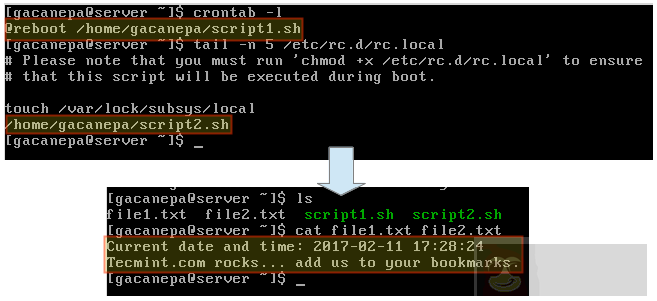
* 启动时执行 Linux 脚本 *
记住,一定要提前给两个示例脚本授予执行权限:
| $ chmod +x /home/gacanepa/script1.sh | |
| $ chmod +x /home/gacanepa/script2.sh |
要在登录或注销时执行脚本,分别需要使用 ~.bash_profile 和~.bash_profile文件。多数情况下,后者需要手动创建。在每个文件的底部,添加调用脚本代码,如前面例中所示,就可以实现这个功能。
本文主要介绍如何在启动、登录以及注销系统时执行脚本。
via: http://www.tecmint.com/auto-execute-linux-scripts-during-reboot-or-startup/
作者:Gabriel Cánepa 译者:zhb127 校对:jasminepeng
本文由 LCTT 原创编译,Linux 中国 荣誉推出















